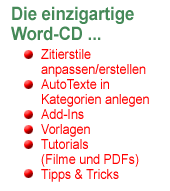Das Eigenschaftsfenster
Im Eigenschaftsfenster werden alle Eigenschaften der ausgewählten Objekte angezeigt. Je nachdem, was Sie im Projektfenster, oder welches Steuerelement Sie auf einer Userform ausgewählt haben, werden die zugehörigen Eigenschaften angezeigt, und die Werte können hier verändert werden.
Grundsätzlich gilt: Sie können alle Eigenschaften von Objekten in VBA direkt über das Eigenschaftsfenster festlegen oder aber innerhalb Ihres Codes - z.B. bei Ladevorgängen.
Das Eigenschaftsfenster wird standardmäßig im linken Teil des VBA Editors angezeigt, kann aber auch frei verschoben werden. Dann verändert sich das Fenster entsprechnd der folgenden Abbildung:
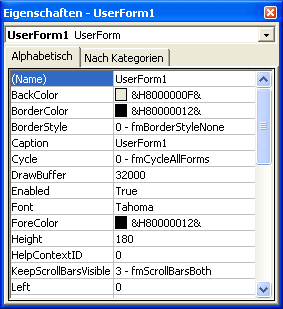
Im oberen Teil des Eigenschaftsfensters sehen Sie das Objekt selbst. In der oberen Abbildung ist es die Userform1. Der Name des Objekts wird fett geschrieben angezeigt. Dahinter steht, um welches Objekt es sich handelt. Wählen Sie aus dem Kombinationsfeld das Objekt aus, für welches Sie die Eigenschaften einstellen wollen, oder klicken Sie das Objekt (zum Beispiel einen Button auf einer Userform) direkt an:
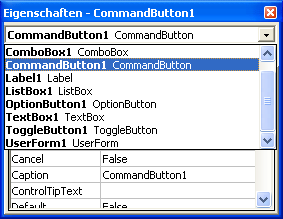
Im linken Teil des Eigenschaftsfensters sehen Sie den Namen der Eigenschaft des Objektes. Je nach Auswahl des Registers kann es alphabetisch oder nach Kategorien sortiert angezeigt werden. Zu der Eigenschaft werden die möglichen Werte angezeigt, die die Eigenschaft annehmen kann. Im folgenden Beispiel werden die möglichen Werte der Startup Position der Userform dargestellt:
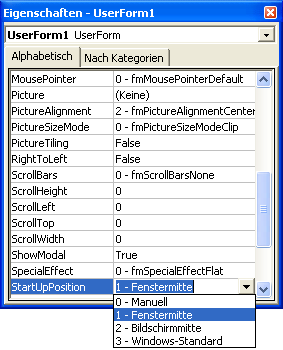
Das Eigenschaftsfenster muss nicht immer eingeblendet werden. Durch das kleine Kreuz rechts oben im Fenster können Sie es direkt schließen. Um es sich wieder anzeigen zu lassen, können Sie es entweder über das Menü wieder einblenden lassen, oder über die Symbolleiste: